有用户把系统升级到win11纯净版之后,发现软件图标有盾牌标志,那么这个盾牌是什么,要怎么取消?win11软件盾牌表示需要管理员权限打开,今天小编教大家怎么解决win11怎么把软件盾
有用户把系统升级到win11纯净版之后,发现软件图标有盾牌标志,那么这个盾牌是什么,要怎么取消?win11软件盾牌表示需要管理员权限打开,今天小编教大家怎么解决win11怎么把软件盾牌取消,操作很简单,大家跟着我的方法来操作吧。
Win11去除图标上的盾牌的方法
1、首先在任务栏找到开始图标,右键开始图标,然后点击“任务管理器”进入。
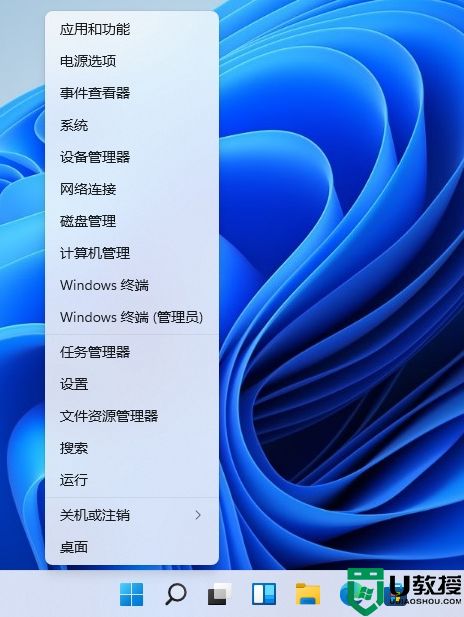
2、然后选择“启动”任务选项卡。
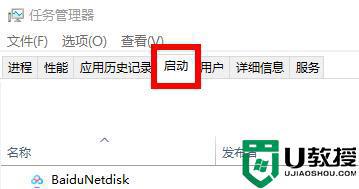
3、在里面找到“windows defender”选项右击并点击“禁用”。
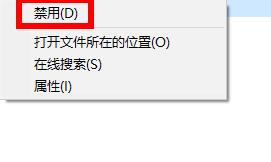
4、最后重启一下电脑,图标上就不会再出现盾牌了。

以上就是win11软件盾牌怎么去掉的全部内容,有遇到相同问题的用户可参考本文中介绍的步骤来进行修复,希望能够对大家有所帮助。
